MP4 Conseils & Astuces
- Télécharger Télécharger
- 1. Monter MP4+
- 2. Lire MP4 sur Appareils Différents +
- 3. Meuilleur MP4 Convertisseurs/Editeurs +
- 4. Autre MP4 Conseils +
Etapes simples pour convertir une vidéo iPad en MP4
Par Pierre Dubois • 2025-07-31 17:36:02 • Solutions prouvées
MP4 est considéré comme un format universel en raison de sa compatibilité avec un large éventail d'appareils, de lecteurs et d'outils. Donc, si vous avez des vidéos sur votre iPad et que vous rencontrez des problèmes pour les lire sur d'autres appareils, la conversion en MP4 est la meilleure solution. En savoir plus sur les formats pris en charge par l'iPad et sur le meilleur outil pour convertir des vidéos iPad en MP4.
- Partie 1. Quel format vidéo l'iPad préfère-t-il
- Partie 2. Comment convertir une vidéo iPad en MP4 sous Windows / Mac
- Partie 3. Conseils : Comment transférer les fichiers MP4 convertis vers l'iPad
Partie 1. Quel format vidéo l'iPad préfère-t-il
L'application vidéo de l'iPad permet de lire des fichiers dans des formats courants tels que MP4, M4V, MOV, ,MPEG-4 et M-JPEG. Parfois, même avec ces formats pris en charge, il peut y avoir des problèmes de lecture et de compatibilité car ils ont des limitations en ce qui concerne d'autres facteurs tels que le nombre d'images par seconde, le son et d'autres paramètres.
Partie 2. Comment convertir une vidéo iPad en MP4 sous Windows / Mac
Pour convertir votre vidéo iPad en MP4 et pour toutes les autres conversions et tâches liées à la vidéo, Wondershare UniConverter est le meilleur outil. Cet outil basé sur Windows et Mac permet la conversion dans plus de 1000 formats et appareils, avec prise en charge du traitement par lots. Les fichiers sont convertis sans perte de qualité et l'éditeur intégré permet de les personnaliser grâce à des fonctions telles que le découpage, la coupe, le rognage, les effets, etc. En outre, le logiciel prend également en charge des fonctions telles que le téléchargement, l'enregistrement, le transfert et la compression de vidéos.
Wondershare UniConverter - Meilleur convertisseur vidéo pour Mac/Windows
-
Convertissez des vidéos iPad en MP4 et dans plus de 1000 formats et appareils avec une qualité sans perte.
-
Ajoutez des vidéos directement depuis l'iPad et d'autres appareils pour la conversion.
-
Le traitement par lots permet de convertir plusieurs fichiers à la fois.
-
Modifiez vos fichiers à l'aide de fonctions telles que couper, recadrer, découper, effets, etc.
-
En outre, il prend en charge des fonctions telles que la compression vidéo, l'enregistrement, le transfert, etc.
-
Systèmes d'exploitation pris en charge : Windows 10/8/7/XP/Vista, macOS 11 Big Sur, 10.15 (Catalina), 10.14, 10.13, 10.12, 10.11, 10.10, 10.9, 10.8, 10.7
Etapes pour convertir des vidéos iPad en MP4 avec Wondershare UniConverter :
Etape 1 Accédez aux vidéos sur l'iPad.
Lancez le logiciel Wondershare UniConverter sur votre système, et dans l'interface principale, sélectionnez l'onglet Video Converter dans le panneau de gauche. Développez le menu déroulant de l' icône. Choisissez l'option Ajouter à partir d'un appareil dans la liste.
icône. Choisissez l'option Ajouter à partir d'un appareil dans la liste.
![]()
Etape 2 Ajouter les fichiers de l'iPad.
La liste des vidéos présentes sur votre iPad s'affiche alors sur l'interface du logiciel. Sélectionnez ceux que vous souhaitez convertir et cliquez sur Ajouter à la liste de conversion dans le coin inférieur droit.
![]()
Etape 3 Sélectionnez MP4 comme format cible.
Dans la liste déroulante de l'écran Format de sortie dans le coin inférieur gauche, choisissezMP4 en tant que format cible souhaité à partir de l'option Video liste. Sélectionnez également la résolution de sortie souhaitée.
![]()
Etape 4 Convertissez des vidéos iPad en MP4.
Dans l'onglet Emplacement du fichier, choisissez l'emplacement du bureau pour enregistrer les fichiers convertis. Enfin, cliquez sur le bouton Démarrer tout pour lancer le processus de conversion des fichiers. Les fichiers vidéo traités peuvent être vérifiés dans l'onglet Terminé.
![]()
En suivant les étapes ci-dessus, vous pouvez convertir MOV en MP4 iPad ou convertir iMovie en MP4 sur iPad rapidement.
Partie 3. Conseils : Comment transférer les fichiers MP4 convertis vers l'iPad
Wondershare UniConverter n'est pas seulement un excellent outil de conversion, c'est aussi une boîte à outils vidéo complète. En utilisant le programme, vous pouvez transférer les fichiers MP4 convertis vers votre iPad ainsi que vers d'autres appareils. Le processus de transfert de fichiers est rapide et simple et permet de transférer plusieurs fichiers à la fois.
Marche à suivre pour transférer des vidéos MP4 converties vers l'iPad :
Etape 1 Choisir la fonction de transfert.
Exécutez le logiciel installé sur votre système et sélectionnez l'option Boîte à outils > Transfert.
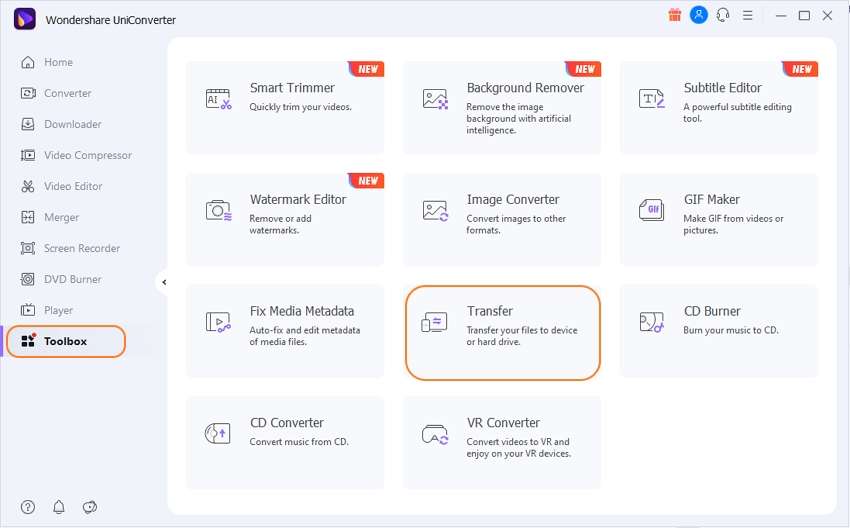
Etape 2 Connectez l'iPad à votre système.
Ensuite, connectez votre iPad à votre système à l'aide du câble d'origine et, lorsque vous y êtes invité, cliquez sur le bouton Confirmer et entrez le code d'accès de votre appareil pour établir la confiance.
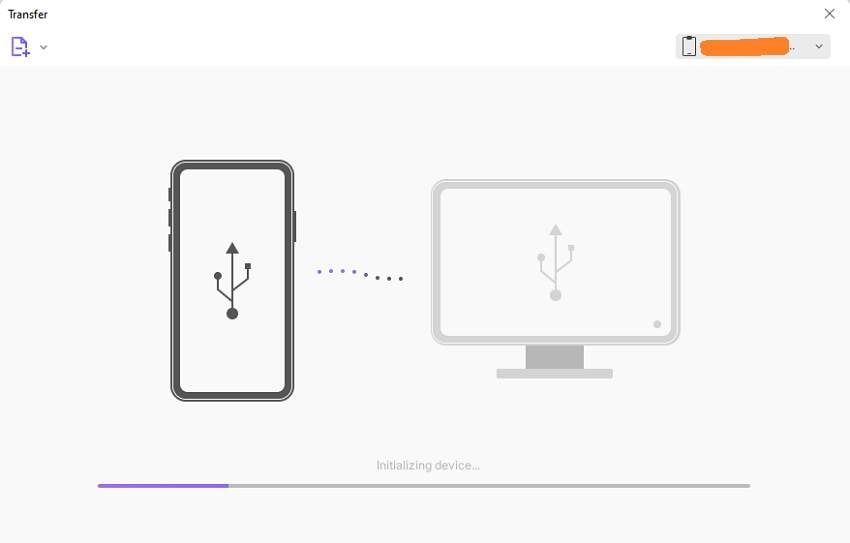
Etape 3 Ajouter les vidéos converties au logiciel.
Une fois l'iPad connecté, cliquez sur l' icône pour importer les vidéos converties qui sont enregistrées sur votre système local. Vous pouvez également cliquer sur le bouton+ pour importer les vidéos. Plusieurs vidéos peuvent être ajoutées ici.
icône pour importer les vidéos converties qui sont enregistrées sur votre système local. Vous pouvez également cliquer sur le bouton+ pour importer les vidéos. Plusieurs vidéos peuvent être ajoutées ici.
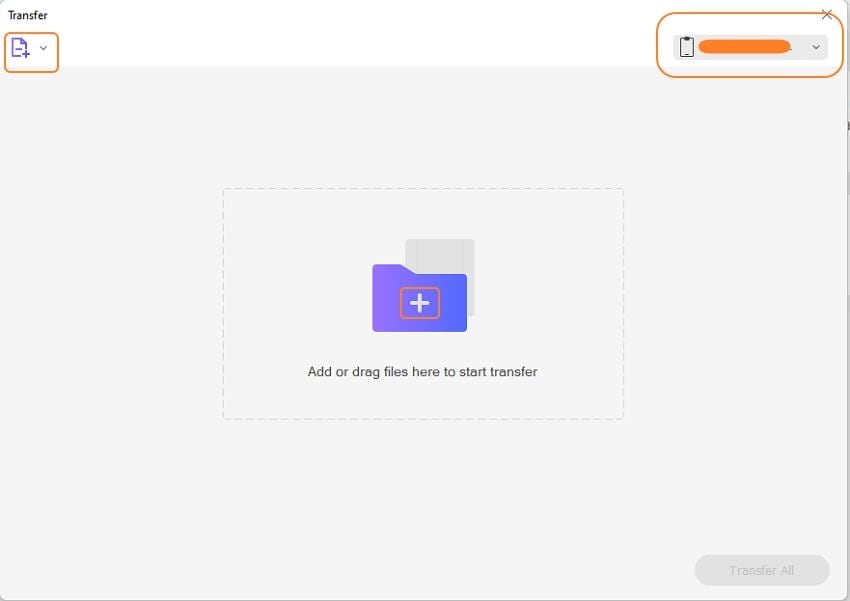
Etape 4 Transférer des vidéos MP4 sur l'iPad.
Ensuite, vous verrez les fichiers ajoutés ainsi que l'iPad connecté sur l'interface du logiciel. Dans le coin inférieur droit, cliquez sur le bouton Transférer tout pour commencer à transférer les vidéos ajoutées vers votre iPad connecté.
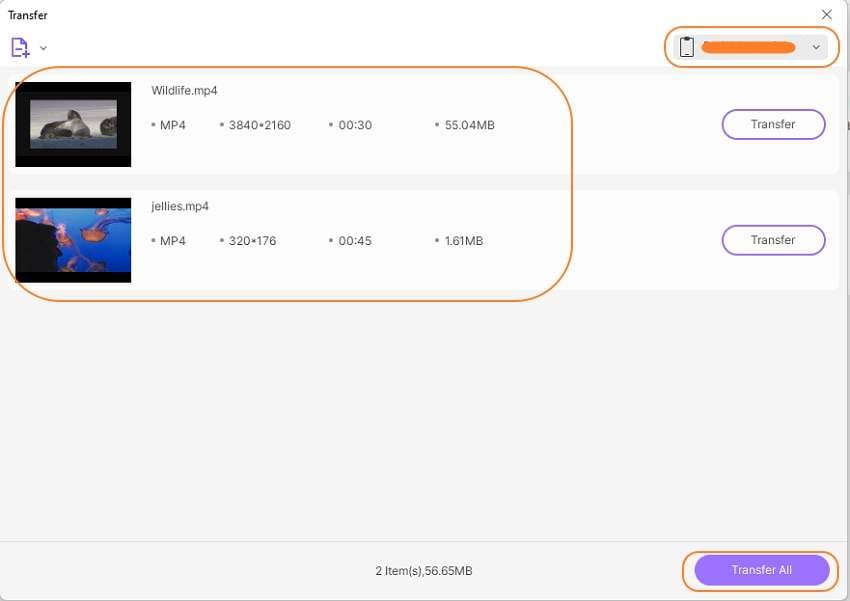
Résumé :
Ainsi, si vous rencontrez des problèmes pour lire vos vidéos sur l'iPad, convertissez-les en MP4 à l'aide de Wondershare UniConverter et transférez-les également pour une lecture fluide. L'interface du logiciel est conviviale, ce qui rend l'ensemble du processus rapide et simple.
 Convertir des fichiers vidéo/audio en n’importe quel format, y compris MP4/MP3/WAV, etc.
Convertir des fichiers vidéo/audio en n’importe quel format, y compris MP4/MP3/WAV, etc.

Pierre Dubois
staff Éditeur